Как включить в телефон вацап: Как подключить Ватсап на телефон бесплатно
Как установить Ватсап на телефон
В принципе, инсталляция WhatsApp на телефон ничем не отличается от установки любого другого софта из магазина Play Market. Но неопытные пользователи могут столкнуться с некоторыми проблемами, связанными с технической стороной процесса. Поэтому, для того, чтобы вы сделали все правильно, мы приготовили подробное руководство, как на телефон установить Ватсап и синхронизировать список контактов с приложением.
С выходом очередной версии, в установку мессенджера на Андроид добавилось несколько новых этапов. Мы расскажем о них более подробно, а также покажем на скриншотах, как установить Вацап на телефон не только стандартным методом, но и с помощью файла .apk. Если у вас нет учетной записи в сервисе Google, то обязательно ее создайте. Затем найдите в меню вашего девайса иконку Android Маркета и бесплатно зарегистрируйте свое устройство в магазине.
| Платформа | Android 2.1 и выше |
| Тип устройства | Смартфон, планшет |
| Размер | 23,22 Мб |
| Загрузка на Play Market | ссылка |
| Загрузка .apk файла | ссылка |
| Последняя версия | 2.12.258 (постоянно обновляется) |
Совет! Если вы хотите переустановить программу, то есть удалить и скачать новую версию, то сделайте резервную копию сообщений и медиафайлов на Google Диск. Для этого откройте раздел «Настройки» — «Chats» — «Резервная копия чата» — «Резервное копирование».
Инструкция по установке Ватсапп
Способ 1 – инсталляция приложения с Google Play
Как известно, Плей Маркет является самым популярным магазином для владельцев устройств на базе Андроид. Сервис открылся в 2008 году и поставляется, как стандартное дополнение смартфона и планшета. В настоящий момент, помимо игр и приложений, шоп предлагает миллионы фильмов и ТВ шоу, музыкальных композиций, электронных книг и журналов. Если у вас по какой-то причине не установлена данная программа, то выполните следующие действия:
- Зайдите с компьютера в интернет.
- Ведите в поисковую систему запрос «скачать play market».
- Выберите сайт, которому можно доверять.
- Загрузите файл .apk.
- Перебросьте его на телефон любым удобным способом (USB, блютуз, файлообменник).
- Выполните инсталляцию, как показано ниже во втором способе.
Теперь можно перейти к процессу установки. Для этого нам понадобится смартфон с версией Android не ниже 2.1, доступ в интернет, аккаунт в Google и Маркете. Найдите в списке приложений устройства иконку магазина и нажмите на нее.

1. В строку поиска введите «whatsapp» и нажмите в списке результатов на логотип приложения.

2. Система перебросит вас на страницу загрузки мессенджера. Вам нужно будет скачать его, нажав соответствующую кнопку.

3. Разрешите программе использовать ваши личные данные и ресурсы телефона. Дождитесь завершения загрузки и откройте Ватсапп.


4. По желанию, можно прочесть Условия предоставления услуг и Политику конфиденциальности, пройдя по ссылке. Если вас все устраивает, то нажмите на кнопку «Принять и продолжить».

5. Теперь нужно пройти, пожалуй, самый главный этап инсталляции Вацап на телефон – подтверждение номера. Для этого необходимо:
- Выбрать свою страну.
- Ввести телефонный номер.
- Нажать «Далее» (зеленая стрелка).

6. Через несколько секунд, вам придет СМС сообщение с шестизначным кодом активации, который нужно ввести в специальное поле.
Важно! Бывает, что память сообщений заполнена или отключена услуга СМС. В этом случае, закажите звонок оператора, нажав команду «Позвонить». Перед этим, возьмите ручку и бумагу, чтобы записать код.



7. После синхронизации приложения с телефоном, заполните свой профиль, указав имя и добавив фотографию из галереи.


8. Далее нужно настроить время, через которое программа будет выполнять резервное копирование чатов и медиафайлов. Выберите аккаунт Google и нужный вариант из списка:
- Ежедневно
- Еженедельно
- Ежемесячно
- Никогда


9. Если у вас на телефоне не обновлены сервисы Google, то система предложит сделать это бесплатно. После согласия, вас автоматически перебросит на страницу Play Market, где можно установить последнюю версию.



На этом, можно поставить жирную точку! Теперь, вы знаете, как на телефон установить Ватсап, но для тех пользователей, на девайсах которых отсутствует гугловский магазин, покажем процесс инсталляции мессенджера при помощи .apk файла.
Способ 2 – инсталляция приложения с помощью файла .apk
Скажем сразу, что сложного в этой процедуре ничего нет. Для того чтобы скачать бесплатно инсталлятор Whatsapp на телефон, пройдите на официальный сайт по ссылке
https://www.whatsapp.com/android/ и нажмите кнопку «Download Now».

1. Теперь в меню смартфона, зайдите в раздел «Мои файлы» и откройте папку «Download/загрузки». Там будет лежать наш установочный файл WhatsApp.apk. Запустите его.



2. Разрешите приложению использовать вашу личную информацию и ресурсы устройства Андроид.

3. Далее выполните инсталляцию Ватсапп, как показано в предыдущем разделе статьи с четвертого шага.


Смотрим видео инструкцию установки
Как на телефоне установить ватсап пошаговая инструкция

На сегодняшний день Андроид очень популярен среди операционных систем на которых работают наши гаджеты. Однако практически перед каждым стоял вопрос как установить то или иное приложение. Сегодня у нас на повестке дня вопрос как на телефоне установить ватсап.
Как на телефоне установить ватсап через Google Play
Для установки Ватсап нам потребуется несколько вещей.
- Во-первых, это доступ в интернет.
- Во-вторых зарегистрированный аккаунт в Google, с помощью которого мы можем скачать Ватсап в Play Market.
- И наконец сам телефон с версией Андроида от 2.1 и выше.
Проверив наличие всех этих пунктов можно приступать к установке Ватсап на свой смартфон.
- Находим у себя в телефоне приложение Play Market, открываем его.

- После открытия приложения сверху появится поисковая строка, введите надпись WhatsApp.

- Достаточно ввести всего несколько начальных букв, что бы WhatsApp появился вверху. Нажмите на появившееся название WhatsApp
.
- Перед вами откроется страница для загрузки нужного приложения. Нажмите кнопку “Установить”.

- Если появится окно о разрешении доступа к различным данным, нажмите “Принять”.

- После, программа предложит ознакомится с политикой конфиденциальности. Прочтите информацию и нажмите “Принять и продолжить”.

- Войдя в приложение требуется подтвердить свой номер телефона. Введите номер и нажмите “Далее”.

- На ваш номер телефона будет выслано сообщение с проверочным кодом. Введите его в окно подтверждения. Если хотите заказать звонок с проверочным кодом нажмите “Позвонить”.

- После этого произойдет синхронизация приложения с смартфоном. Заполните свой профиль и загрузите фотографию.

- Далее можно выбрать свой аккаунт Google и указать время через которое приложение будет проводить резервное копирование чатов и медиа файлов.


- Теперь вы можете полноценно пользоваться WhatsApp.
Как на телефоне установить ватсап с помощью файла. apk
Помимо скачивания Ватсап с Play Market есть другой вариант установить месенджер на смартфон.
- Переходим по этой ссылке на официальный сайт www.whatsapp.com/android/ После этого нажать Скачать сейчас.

- У себя в смартфоне ищем “Мои файлы”. Заходим.

- Далее ищем папку “Загрузки “.

- Находим файл WhatsApp.apk и открываем его.

- После чего жмем на файл и нажимаем “Установить”.

- Выбираем «Принять и продолжить».

- Выбираем страну где живем и вписываем номер телефона, ждем код подтверждения. После вводим его в поле.

- Далее заполняем профиль и загружаем фотографию.

- Так же можно настроить резервное копирование.

- Все готово к работе. Настройки можно менять в зависимости от ваших предпочтений.

Подписывайтесь на наш телеграм канал чтобы получать еще больше полезной информации на ваш смартфон
Как подключить Ватсап на телефон бесплатно на русском языке
Люди с годами все меньше общаются голосом по телефону, а на смену традиционным сообщениям пришли мессенджеры. Их много, но каждый пользователь зачастую выбирает не по принципу «установить тот, что больше нравится», а отталкивается от того, чем больше пользуются друзья и знакомые. В статье речь пойдет о том, как подключить Ватсап на телефон бесплатно, потому что это одно из самых распространенных средств передачи сообщений, инсталлированное почти на любом мобильном устройстве.
Оно позволяет общаться при помощи текстовых сообщений, аудиозвонков через интернет. Можно бесплатно разговаривать с людьми из другой страны, создавать групповые чаты, в которых находится 256 человек одновременно. При этом разработчики совершенствуют шифрование данных, поэтому не волнуйтесь, пересылая фотографии, видео и голосовые сообщения.
Кроме этого, вы сможете делиться файлами, документами, которые не превышают 100 MB. Есть программа для компьютера, чтобы пользователи могли оперативно продолжать общение, переходя с платформы на платформу.
Предлагаем рассмотреть доступные варианты загрузки программы. Ведь изредка не удается скачать его самым простым способом — из магазина приложений Андроид.
Подключение Ватсап через Play Market
Легче всего устанавливать программу из Google Play, для этого следует:
- запустить приложение Play Market;
- в строке поиска написать «WhatsApp» или «Ватсап» и запустить поиск;
- из списка выбрать «WhatsApp Messenger»;
- нажать «Установить».
Программа появится в списке приложений, теперь остается ее настроить. Подробную инструкцию читайте ниже. А пока рассмотрим, что делать, если из официального магазина приложений не удается ничего скачать.
Как установить Ватсап из проверенных сайтов
Чтобы установить Whatsapp на телефон с официального сайта, без риска поймать вредоносное ПО, сделайте следующее:
- с десктопного браузера перейдите на официальный сайт компании whatsapp.com;
- найдите пункт «скачать» и клацните по нему;
- выберите «Android» и ждите, пока загрузится новая страница;
- кликайте «скачать сейчас», сохраните файл в удобном месте;
- любым способом перекиньте его на смартфон, например, через USB-шнур;
- если вы теперь решите установить Ватсап на телефон, то система предупредит об опасности инсталляции софта со сторонних ресурсов и не разрешит инсталляцию. Чтобы обойти блокировку, откройте «Настройки», в пункте «Безопасность» уберите галочку, установленную напротив меню «Неизвестные источники»;
- с помощью встроенного файлового менеджера откройте документ с телефона;
- подтвердите намерение установить ПО, дайте ему разрешения;
- дождитесь завершения операции.
Метод длиннее, но идеально подойдет, если обнаружены неполадки с Маркетом. Тем более вы получите полнофункциональное ПО, на русском языке, которое ничем не отличается от загруженного из Гугл Плей.
Как установить два приложения Ватсап на один телефон?
Иногда полезно иметь два Whatsapp на одном устройстве. Для этого нужно клонировать мессенджер, используя сторонний софт.
- Скачайте программу 2accounts из Google Play и запустите ее.
- Вам предложат создать клон одного из приложений, выберите нужное.
- Тапните по иконке «Включать».
- После того, как копия создастся, запустите ее из интерфейса 2accounts или вынесите на рабочий стол.
- Для этого нажмите и удерживайте на значке клона, появится всплывающее меню, выберите «Desktop Icons».
- Теперь ярлык переместится на рабочий стол, где установлены другие иконки, оттуда его легче запустить.
Обратите внимание! Некоторые прошивки, например MIUI или EMUI, идут со встроенными сервисами для создания копий программ. Там следует выбрать нужный софт, и его дубль будет создан.
С помощью предустановленных инструментов легче установить два приложения на один телефон.
Регистрация в WhatsApp
Пришло время пройти регистрацию, которая не займет больше двух минут. Наша пошаговая инструкция поможет вам пройти ее быстро и не совершить ошибок:
- после запуска принимайте лицензионное соглашение;
- выберите свою страну, укажите мобильный номер, к которому привяжут аккаунт (обязательно пишите настоящий, который знают ваши товарищи), нажмите «ОК»;
- вам пришлют тестовое сообщение, чтобы убедиться, что неполадки отсутствуют;
- в окне персонализации указывайте имя, под которым вас будут видеть, и аватарку (опционально).
На этом завершается активация, нажмите на иконку сообщения с плюсиком, затем на абонента, с которым хотите пообщаться, и перед вами откроется чат.
Как вы видите, подключить Ватсап на телефоне легко. Обычно не возникает проблем, главное следите, чтобы было активное подключение к сети интернет и следуйте нашим инструкциям.
Как установить WhatsApp (Ватсап) на телефон с Android
С появлением современных мобильных устройств, а также с развитием и удешевлением беспроводного интернета от сотовых операторов, огромную популярность получили интернет мессенджеры, которые предоставляют возможность общаться практически бесплатно, включая голосовую и видеосвязь, а также обмен файлами. Почему практически? Оплата происходит только за интернет трафик по тарифам мобильного оператора, которые сейчас относительно дешевы. А при наличии бесплатной точки доступа Wi-Fi пользователь вообще ничего не платит. Одним из самых популярных мессенджеров на данный момент является приложение WhatsApp. В данной статье мы расскажем, как установить WhatsApp на телефон под управлением операционной системы Андроид.

Установка WhatsApp пошагово
Как и любое другое приложение для Android, WhatsApp устанавливается из официального магазина приложений Play Market.
- Откройте Play Market тапом по ярлыку на рабочем столе вашего телефона или в списке имеющихся на устройстве приложений.
- Проще всего найти приложение в магазине, введя его название в поисковую строку. По мере ввода символов Play Market попробует сам предугадать, что вы ищите и, как правило, он не ошибается. Введите название полностью или нажмите на подсказку, имеющую иконку телефонной трубки в зеленом круге для перехода на страницу приложения.

- На странице приложения находится кнопка «Установить», нажатие на которую запускает процесс скачивания и установки WhatsApp.


Обратите внимание на счетчик скачиваний, который указывает на 1 млрд, что говорит о огромной популярности этого приложения.

- После завершения установки, которое занимает немного времени, кнопка «Установить» поменяется на кнопку «Открыть», с помощью которой WhatsApp можно запустить сразу же после установки. Далее приложение открывается тапом по иконке на рабочем столе телефона, которая появится после установки мессенджера.

- При первом запуске программы необходимо согласится с условиями предоставления услуг и политикой конфиденциальности WhatsApp нажатием на кнопке «Принять и продолжить». Если интересно, то прочитать условия можно нажав на ссылку вверху кнопки.

- На следующем этапе необходимо привязать ваш телефонный номер, чтобы пользоваться функционалом программы, т.к. пользователи WhatsApp идентифицируются по номеру телефона. Если страна не определилась автоматически, то выберите ее из выпадающего списка и введите работающий номер телефона, т.к. на него придет смс сообщение с контрольным кодом. При получении кода введите его в поле ввода, чтобы активировать WhatsApp и завершить его установку. При указании номера телефона, на который устанавливается мессенджер, номер подставится автоматически.

Теперь установка Ватсап завершена, остаются только завершающие шаги по выбору имени и настройки профиля, после чего можно писать собеседникам текстовые сообщения, звонить и обмениваться файлами.
Номер телефона, использованный при активации WhatsApp, и является вашим идентификатором в мессенджере, который нужно сообщать вашему собеседнику, если желаете, чтобы он связался с вами посредством этой программы. Более того, приложение сканирует номера ваших друзей, близких и коллег в вашей телефонной книге и сообщает, какие из них пользуются ватсапом на этом номере.
С этим еще читают:
Как настроить Ватсап (WhatsApp) на телефоне (смартфоне)
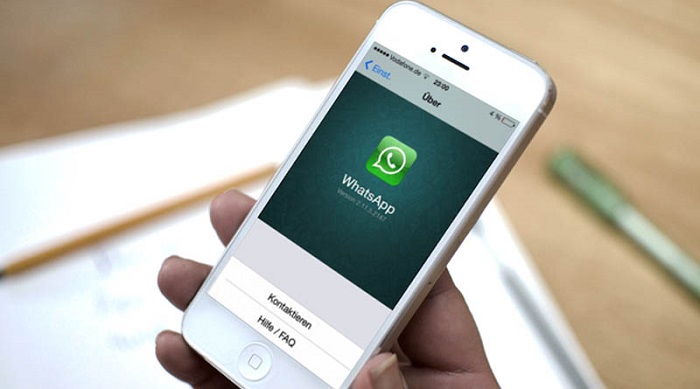
В сегодняшней статье мы расскажем, как настроить Ватсап на телефоне (смартфоне) быстро и легко. Данная статья расскажет вам о том, как настроить чаты WhatsApp на телефоне Android, фото профиля и личную информацию поменять на новую, сменить внешний вид приложения, а также изменить настройки уведомлений, видеозвонков и вашей приватности. Если для вас это актуально, то читайте далее.
На сегодняшний день ежедневное количество активных пользователей WhatsApp уже перешло отметку в один миллиард. Однако даже половина из них не может похвастаться тем, что знает обо всех необходимых функциях приложения. Что уж говорить о различных дополнительных опциях, которые помогают сделать работу с приложением более комфортной. Поэтому сегодня мы поговорим о том, как настроить Ватсап на телефоне (смартфоне) под ваши нужды.
Редактирование профиля в Ватсапе
Разбираясь в том, как настроить Ватсап на Андроид или iOS, мы начнём с основ. Возможно, кому-то это покажется странным, но многие пользователи только начинающие своё знакомство с WhatsApp и не догадываются о том, что после создания профиля его можно изменить в любой момент. Если вы тоже не были в курсе этого, то знайте практически всё, что вы указали при регистрации, можно изменить.
Чтобы открыть редактирование профиля, нужно сделать следующее:
- Войти в приложение.
- Нажать на три точки в правом верхнем углу.
- Выбрать пункт “Настройки”.
- Затем в самом верху нажмите на изображение вашего профиля.
После этого вы попадёте в меню редактирования профиля. Дальнейшие действия предельно просты:
- Если вы хотите сменить фото профиля. Нажмите на зелёный значок камеры, который находится под вашей аватаркой. Затем выберите один из доступных вариантов: вы можете взять готовое фото из галереи или же сделать новое прямо сейчас. Как только вы выберите подходящий снимок, он будет установлен в качестве аватара.
- Если хотите поменять имя профиля. Нажмите на значок карандаша рядом с вашим именем. Когда вы сохраните новое имя, оно будет отображаться лишь для тех пользователей, которые ещё не сохранили информацию о вас в адресной книге (для остальных оно будет прежним).
- Если хотите изменить сведения о себе. Нажмите на строку сведений; она находится прямо под именем. Вы можете выбрать варианты предложенные системой или же написать всё своими словами.

Единственное, что нельзя менять в окне редактирования профиля это ваш номер телефона, так как именно к нему привязывается учетная запись в WhatsApp и заменить его всё равно, что создать новый профиль.
Читайте также:
Как добавить контакт в Ватсапе по номеру телефона
Как в Ватсапе удалить отправленное сообщение
Как использовать один аккаунт Ватсап на двух устройствах
Кроме всего вышеперечисленного вы также можно изменить свой статус в WhatsApp. Но делается это не в настройках профиля, а в отдельном разделе “Статус”.
Приватность
Настройки приватности – это то на что вы должны. Многие пользователи не уделяют должного внимания настройкам приватности и обходят их стороной (или просматривают мельком). А между тем именно раздел “Приватность” может помочь вам сберечь конфиденциальные данные от третьих лиц. Так что если вы не хотите, чтобы информация о вас попала в руки к злоумышленникам, при регистрации в новом приложении всегдаобращайте своё внимание в первую очередь на настройки конфиденциальности.
- Для начала войдите в приложение.
- Нажмите на три точки в правом верхнем углу.
- Выберите в списке раздел “Аккаунт”.
- Затем подраздел “Приватность”.
- Первое на что вы можете обратить внимание это блок “Видимость персональных данных”; здесь вы можете настроить, кто именно сможет видеть различную информацию о вас, такую как время вашего посещения, фото, статус, сведения и геоданные.
- Далее идёт блок “Сообщения”, где вас ждут две интересный опции.
- Первая, это “Заблокированные”; именно здесь вы можете посмотреть список всех пользователей заблокированных вами, а также внести в него новые контакты или же удалить старые.
- Вторая, “Отчёты о прочтении”; если включить эту опцию вы сможете видеть, когда ваши сообщения прочтёт получатель.
Стоит заметить, что у описанных выше опций есть несколько уточнений. Во-первых, если вы делаете какую-то информацию о себе невидимой для пользователей, то и сами не сможете видеть данную информацию о них. То есть если вы сделали так, чтобы остальные не видели когда вы входите в приложении, то вы в свою очередь не сможете увидеть, когда заходили они. К словуопция “Отчёты о прочтении” также обоюдна. Во-вторых, опция “Отчёты о прочтении” не работает для групповых чатов.
Настройки чатов в телефоне
Воспользовавшись настройкой чатов, вы можете сделать процесс переписки с друзьями куда более удобным, ведь WhatsApp приберёг для вас парочку интересных опций. При том это не отнимет у вас много времени и сил, так как настроить Ватсап на сматртфоне сможет даже ребёнок. Достаточно просто следовать данной инструкции:
- Откройте приложение.
- Нажмите на три точки расположенные в правом верхнем углу экрана.
- Выберите пункт “Настройки”.
- Запустите раздел “Чаты”.
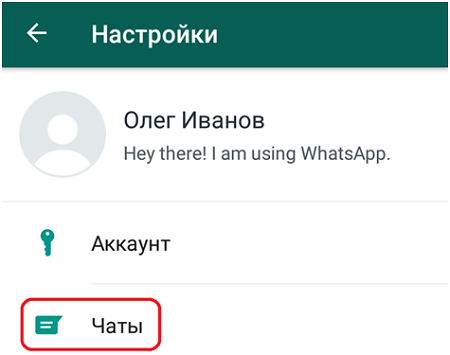
- Здесь вас опять ждёт несколько блоков; первый из них “Настройки чата”, здесь вы можете установить шрифт и фон для ваших переписок, а также настроить резервное копирование переписок.
- Следующий блок это “Видимость медиа”, в нём лишь одна опция “Показывать медиафайлы в галерее”, включив которую вы сделаете так, чтобы приложение сохраняло копии всех полученных вами медиафалов у вас на устройстве.
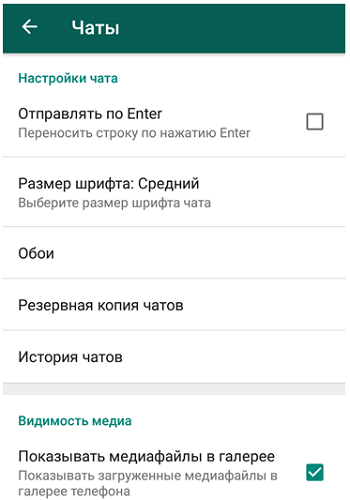
Согласитесь, совсем нетрудно. Но это ещё не всё. Куда более интересной для вас может стать персональная настройка чатов. Она позволит вам указать отдельные настройки для каждой из ваших переписок. Делается это так:
- Откройте приложение.
- Откройте нужную переписку.
- Нажмите на три точки в верхнем правом углу.
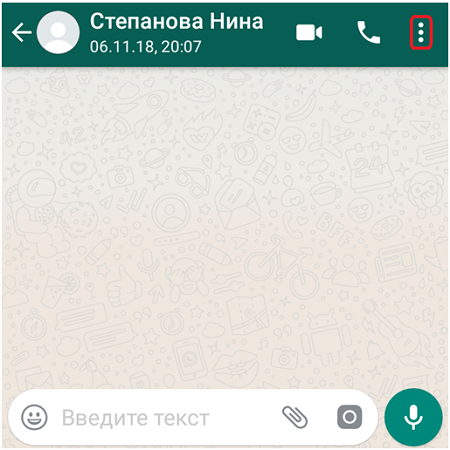
- Здесь вы можете просмотреть профиль человека, с которым приписываетесь, указать настройки для медиафайлов, отключить уведомления для данной переписки и установить отдельные обои.
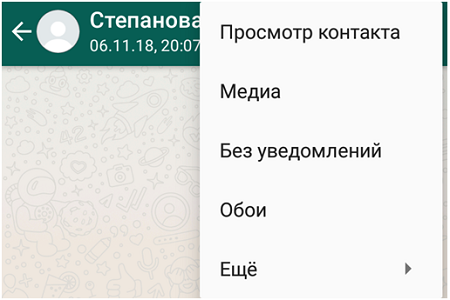
- Кроме того, здесь есть вкладка “Ещё”, открыв которую вы увидите ещё три функции – вы сможете пожаловаться на пользователя, заблокировать его или добавить иконку на рабочий стол для более быстрого доступа к переписке.
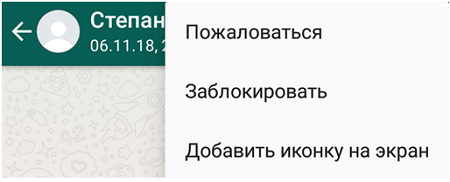
Кроме всего вышеперечисленного вы можете нажать на имя человека, с которым ведёте переписку и открыть ещё одну страничку с настройками. По большей части здесь всё те же функции, однако, нажав на пункт “Индивидуальные уведомления” вы сможете настроить отдельные уведомления для выбранной переписки.
Настройка уведомлений в WhatsApp
Следующий раздел, позволяющий настроить Ватсап на смартфоне так, как это удобно вам –“Уведомления”. Здесь вы сможете как настроить общий звук в Ватсапе на Андроиде, так и установить отдельные уведомления для групповых переписок. Перейдём к инструкции:
- Войдите в приложение.
- Нажмите на три точки.
- Откройте настройки.
- Войдите в раздел “Уведомления”; данный раздел поделен на три части “Уведомления чатов”, “Уведомления групп” и “Уведомления звонков”.
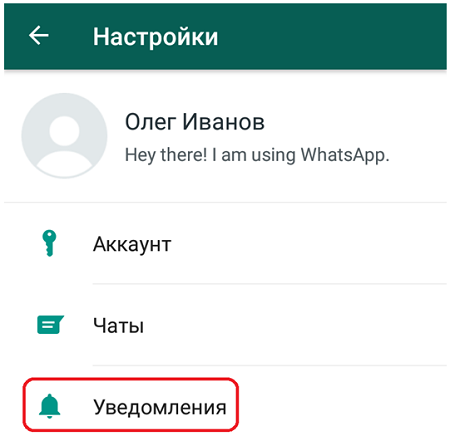
- Начнём с того, как настроить общие уведомления Ватсап на телефоне; в разделе “Уведомления чатов” вы можете выставить настройки для приложения в целом.
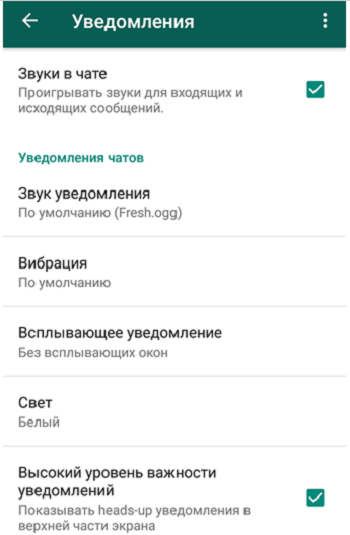
- Во втором разделе, “Уведомления групп”, вы сможете настроить уведомления для групповых чатов; это довольно удобно, так как групповые чаты обычно куда активнее и громкий раздражающий сигнал здесь явно не подойдёт.
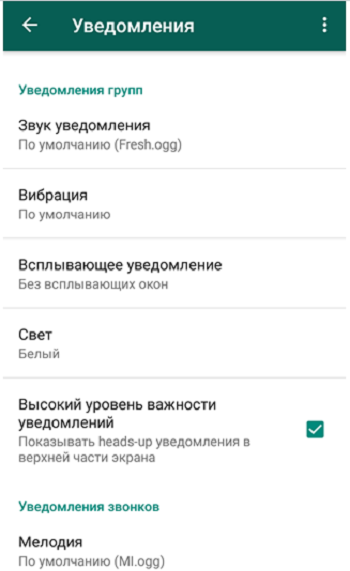
- Ну и в последнем разделе вы сможете установить мелодию, которая будет играть, если вам позвонят через WhatsApp.
Вот и всё. О том, как настроить уведомления для отдельного чата вы можете прочесть в предыдущем разделе.
Настройки видеозвонков
Раньше пользователям приходилось часами копаться в приложении, чтобы понять, как настроить видеозвонок в Ватсапе на телефоне. К счастью, со временем данный процесс значительно упростили и теперь чтобы позвонить кому-то достаточно пару раз нажать на экран. Вот как это делается:
- Войдите в приложение.
- Вверху вы увидите три вкладки; выберите вкладку “Звонки”.
- Затем нажмите на зелёную кнопку в правом нижнем углу.
- Пред вами появится список из людей, номера которых сохранены у вас в телефоне и у которых есть WhatsApp.
- Любому из них вы можете позвонить, нажмите на значок с трубкой для обычного звонка и на значок с камерой для видеозвонка.
После того как вы свяжитесь с кем-то он появится в разделе “Звонки” и вы сможете связаться с ним прямо оттуда не нажимая на зелёную кнопку и не ища его в списке. Стоит упомянуть, что звонки в WhatsApp совершаются через интернет, а потому требуют постоянного подключения и расходуют довольно большое количество трафика. Учитывайте это.
Как настроить Ватсап на телефоне (смартфоне)
Теперь вы знаете, как настроить Ватсап на телефоне (смартфоне) и теперь наверняка будете использовать данное приложение с ещё большим удовольствием. Разработчики очень стараются сделать всё возможное, чтобы пользователь мог настроить приложение под свои нужды. Поэтому не ленитесь, скачав новое приложение изучить его настройки.
Благодарим за интерес к статье «Как настроить Ватсап на телефоне (смартфоне)». Если она оказалась полезной, то просьба сделать следующее:
- Поделитесь с друзьями с помощью кнопки социальных сетей
- Напишите комментарий внизу страницы — поделитесь советами, выскажите свое мнение
- Посмотрите ниже похожие статьи, возможно, они окажутся вам полезны
Всего вам доброго!
Похожие статьи:
Как подключить Ватсап Мессенджер на телефон бесплатно
Ватсап предлагает своим пользователям широкие возможности по общению в Сети. Поддерживаются одиночные и групповые чаты, звонки контактам из списка, возможна видеосвязь, отправка смайликов и так далее. Все это в смартфоне или планшете человека уместится в одном приложении. Достаточно только разобраться, как подключить Вацап, а потом зарегистрироваться в нем.
Установка
Загружается WhatsApp из магазина приложений App Store или Play Market. Для их использования требуется специальный аккаунт. Система предложит его создать, если он отсутствует.
В строку поиска введите название приложения и откройте первый элемент из выдачи. Потом дождитесь его загрузки и установки. Для скачки желательно использовать Wi-Fi соединение. Потом запустите Воцап с меню приложения (для Android) или одного из окон главного экрана (для iPhone).
Так же вы можете воспользоваться прямыми ссылками в магазины приложений:


Регистрация
Регистрация и авторизация в приложении выполняется по номеру телефона. Просто укажите его в соответствующее поле, а потом подтвердите ввод. Если вы использовали мессенджер ранее, то система предложит восстановление данных. На телефон придет SMS-сообщение с кодом подтверждения.
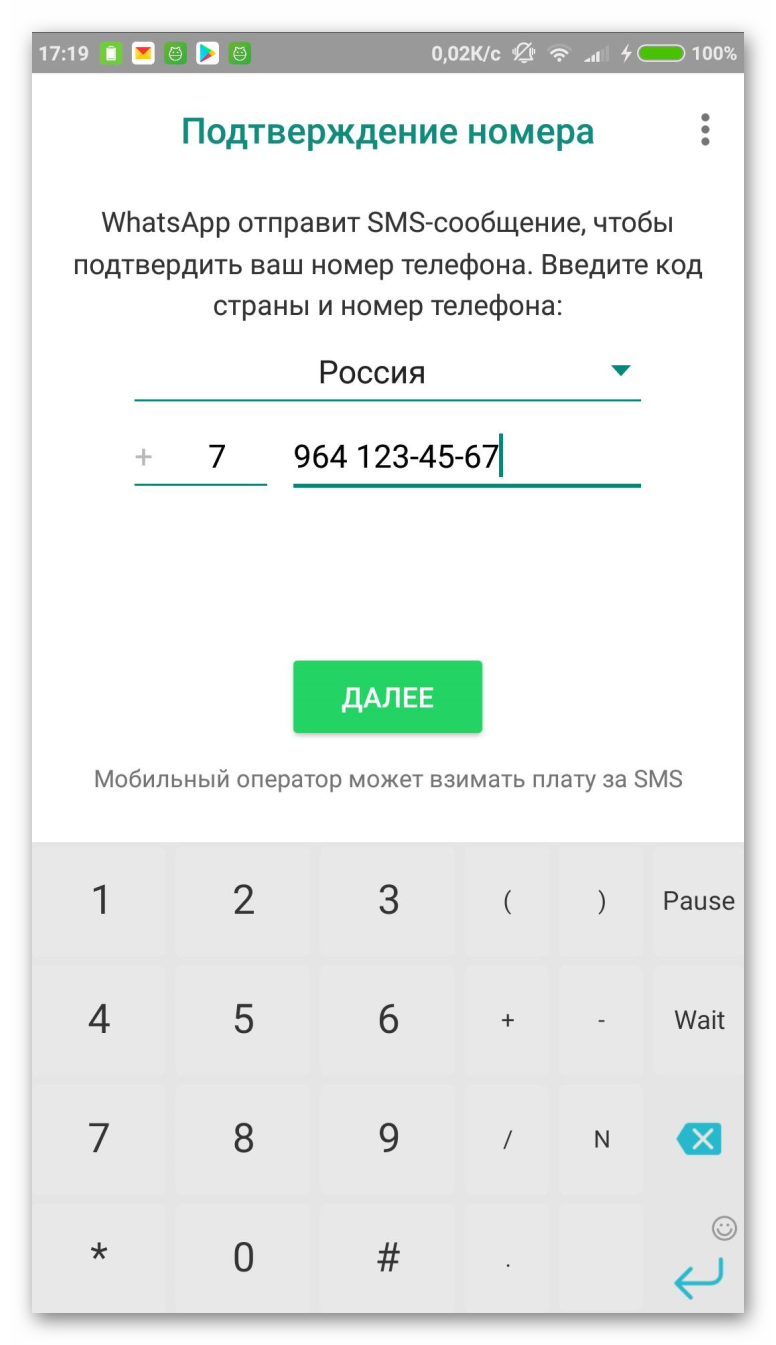
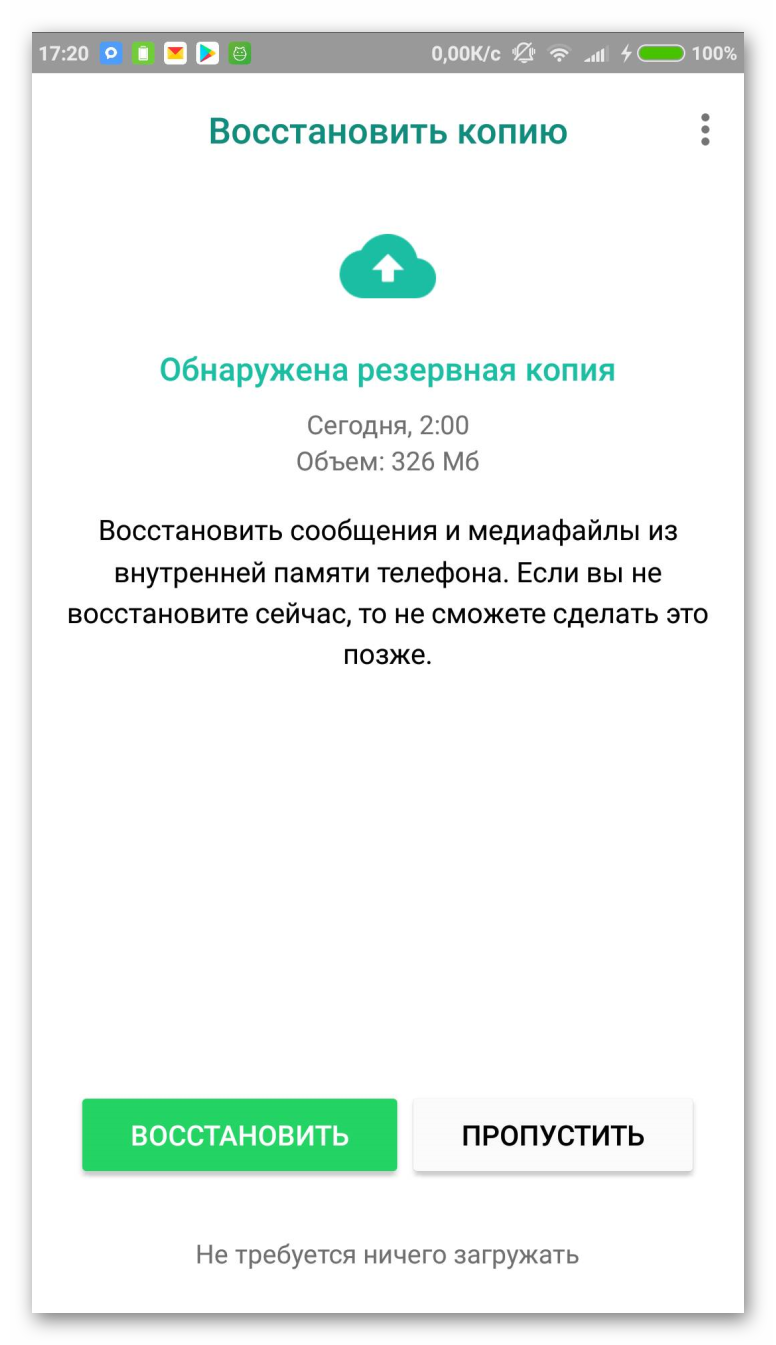
На этом пошаговая инструкция, как подключить Вацап, завершена. Но его можно дополнительно настроить. Читайте об этом далее.
Настройка
Когда вы вошли в учетную запись, мессенджер готов к общению. Контакты из телефонной книги автоматически внесутся в приложение, если кто-то тоже пользуется WhatsApp, то это будет видно. Но перед тем как писать сообщения или совершать звонки, стоит выполнить первичную настройку. Она позволит увеличить комфорт от использования приложения, а также избежать ряда проблем в дальнейшем. Рассмотрим каждый пункт по отдельности.
Профиль
Изменение параметров из данной категории включается в меню настроек. Просто тапните по аватару профиля. Здесь можно отредактировать отображаемое имя (возможен ввод как латинскими, так и кириллическими символами), а также текущий статус. Последний пункт — привязка к номеру телефона. Он позволяет перенести данные на другую SIM-карту, которая будет использоваться в дальнейшем.
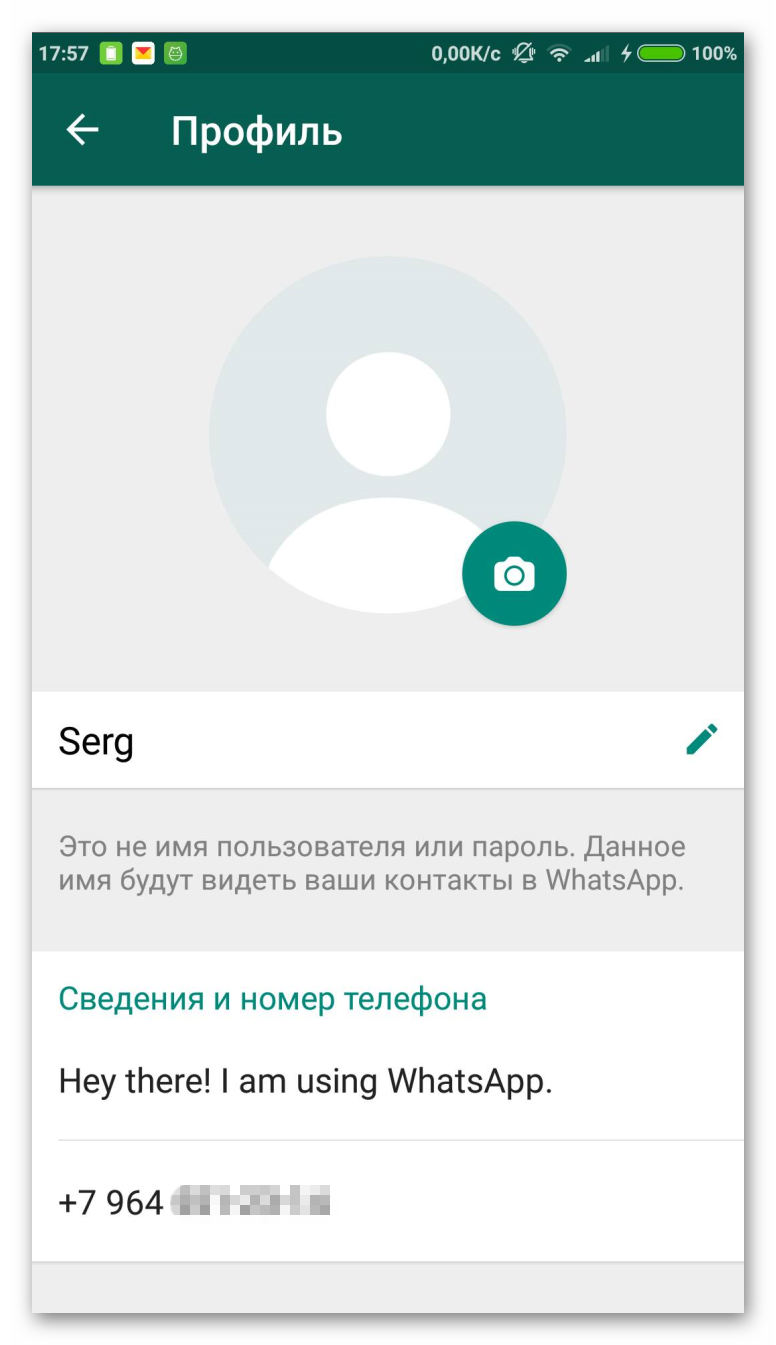
Аккаунт
Меню состоит из пяти пунктов, но актуальными в данном случае будут только два: Приватность и Двухшаговая проверка. Остальные, скорее всего, вам не пригодятся.
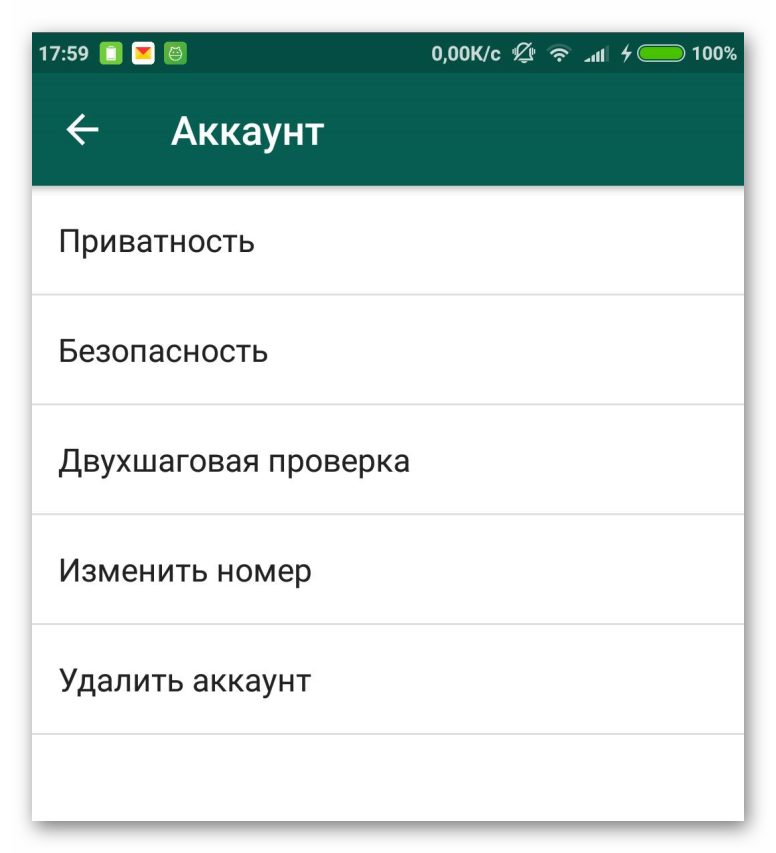
В первом разделе содержатся настройки отображения сведений о вашей активности. Можно скрыть ото всех или оставить только для контактов следующее: время выхода из приложения, установленные сведения и аватарку. Статусы полностью убрать нельзя, но можно настроить все так, чтобы они отображались для нескольких лиц или одного человека.
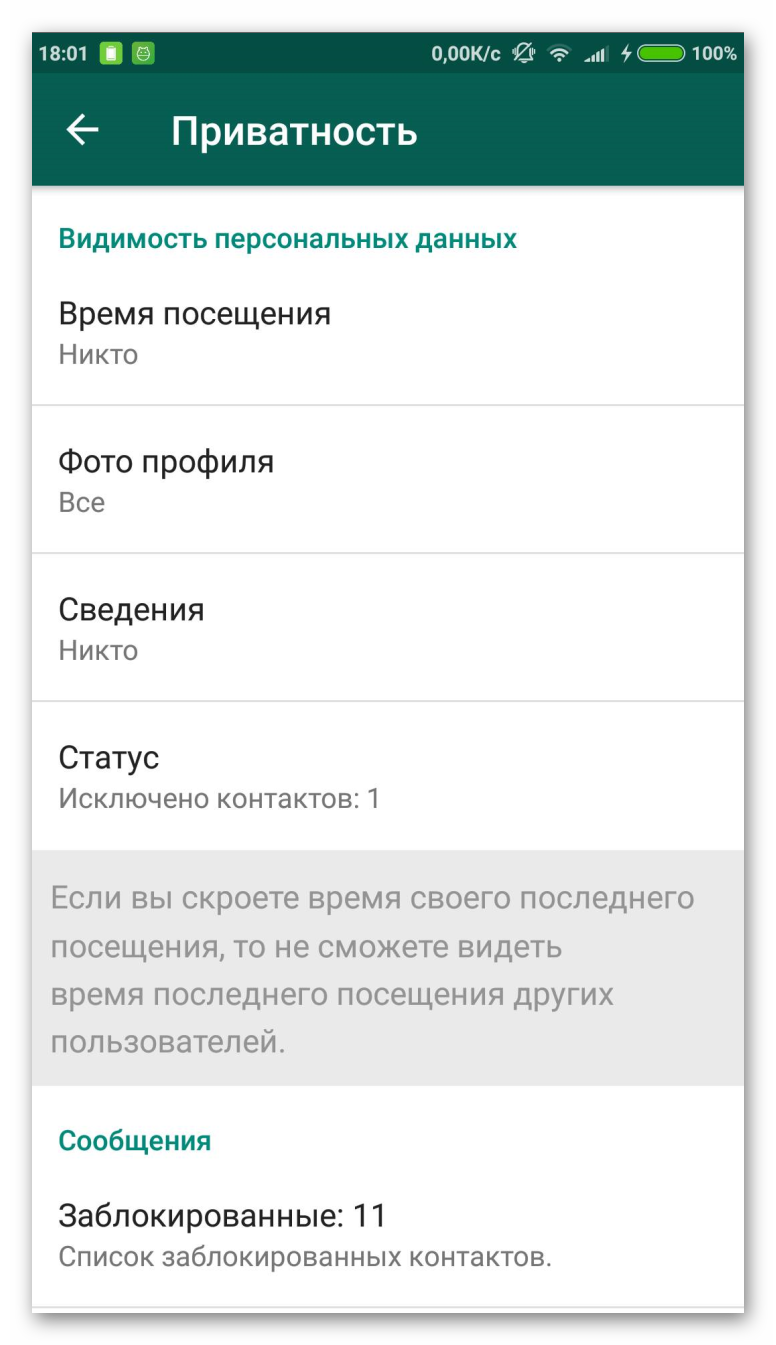
Второй раздел посвящен установке дополнительной защиты при входе в учетную запись. Если ее активировать, то помимо ввода кода из СМС, потребуется еще и установленный шестизначный ПИН.
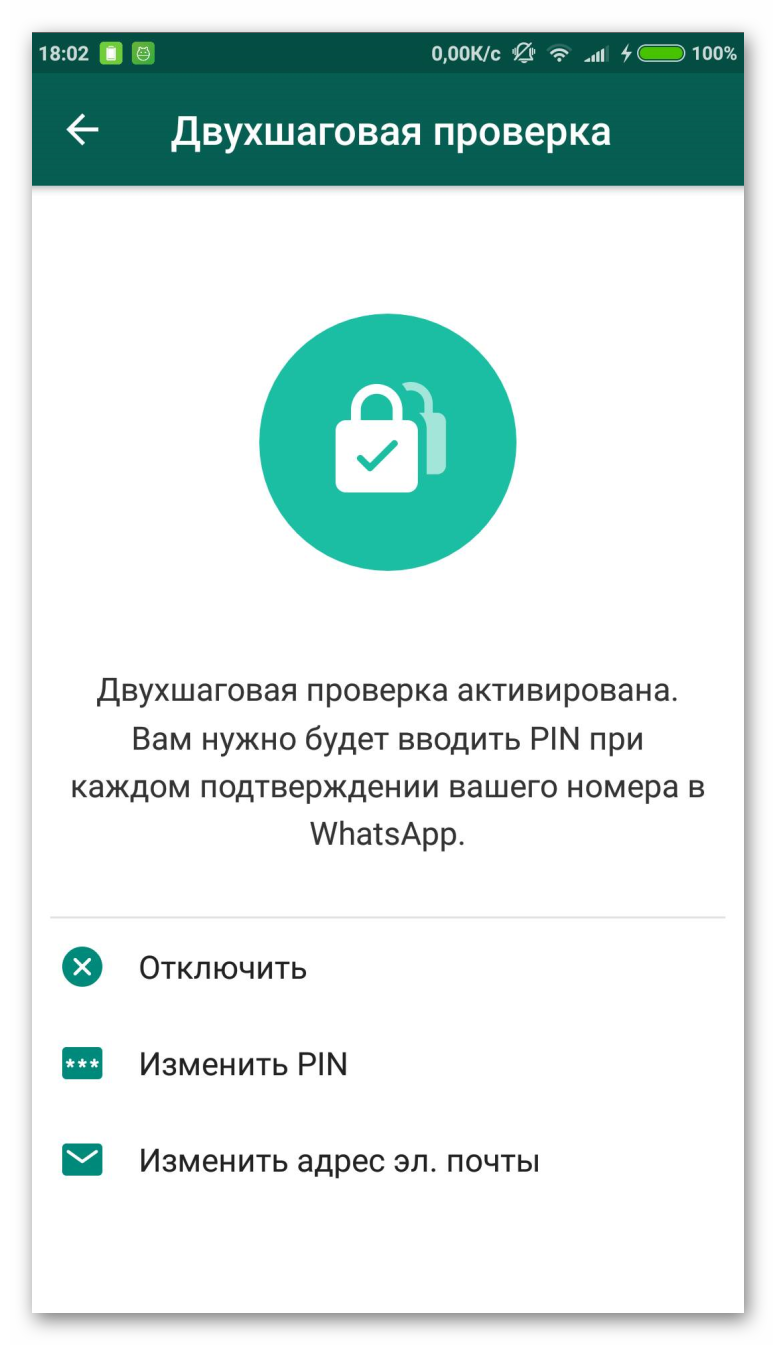
Чаты
Данный раздел настроек будет полезен, если вы станете разбираться, как подключить WhatsApp на другом устройстве. Ведь в таком случае потребуется перенесение всех переписок. Делается это с помощью функции «Резервная копия чатов». Она завязана на работе сервисов iCloud или Google Drive. Первый случай — для владельцев iPhone, второй — Android.
Помимо этого, можно установить шрифт сообщений, включить отправление через Enter (иначе клавиша используется для переноса строки) и установить фоновое изображение для экрана переписки. В «Истории чатов» получится удалить все сообщения, переслать их на заданный email, а также полностью восстановить содержимое архива.
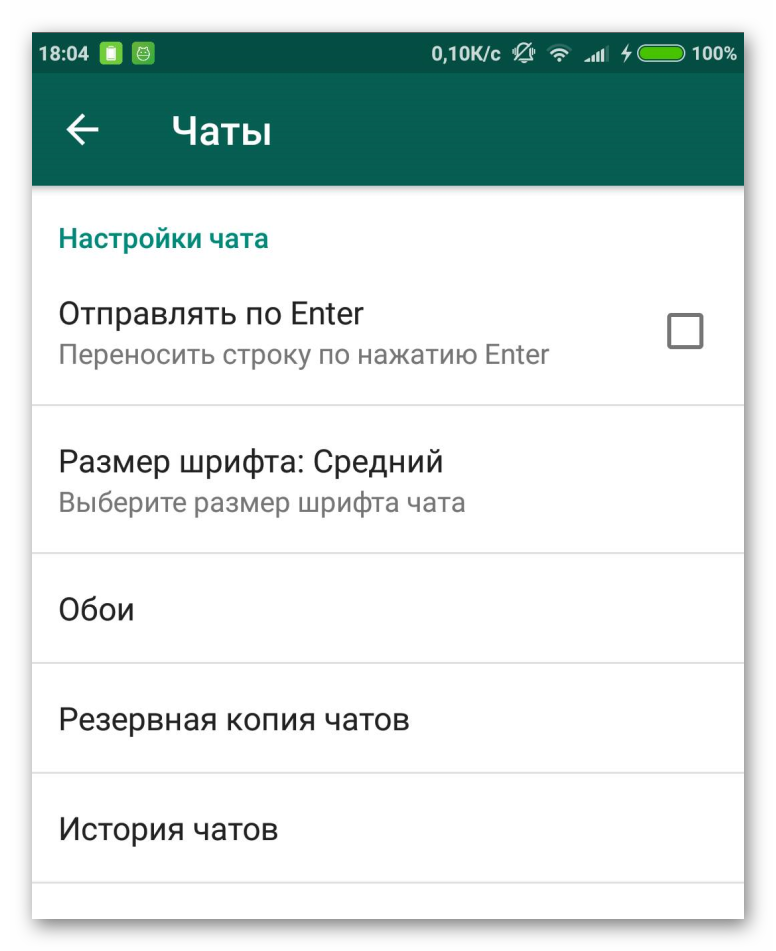
Уведомления
В данном разделе настраиваются любые оповещения. Причем они разделены на три группы: чаты, группы и звонки. Но изменить уведомления можно и для отдельной переписки, делается это из ее окна.
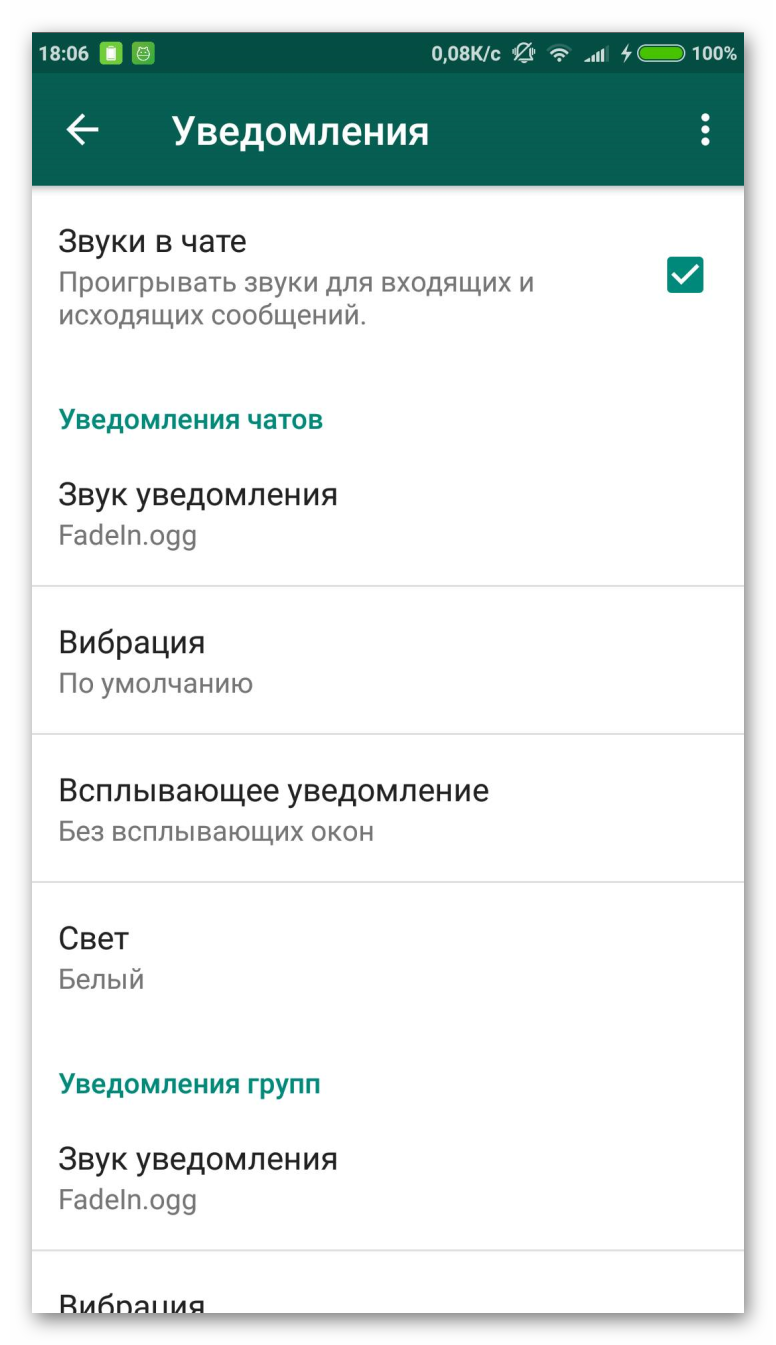
Прочие пункты
Отдельно не были упомянуты следующие пункты: Данные, Контакты и Помощь. Первый посвящен экономии трафика. Он будет полезен для обладателей лимитированного Интернета или дорогого тарифа.
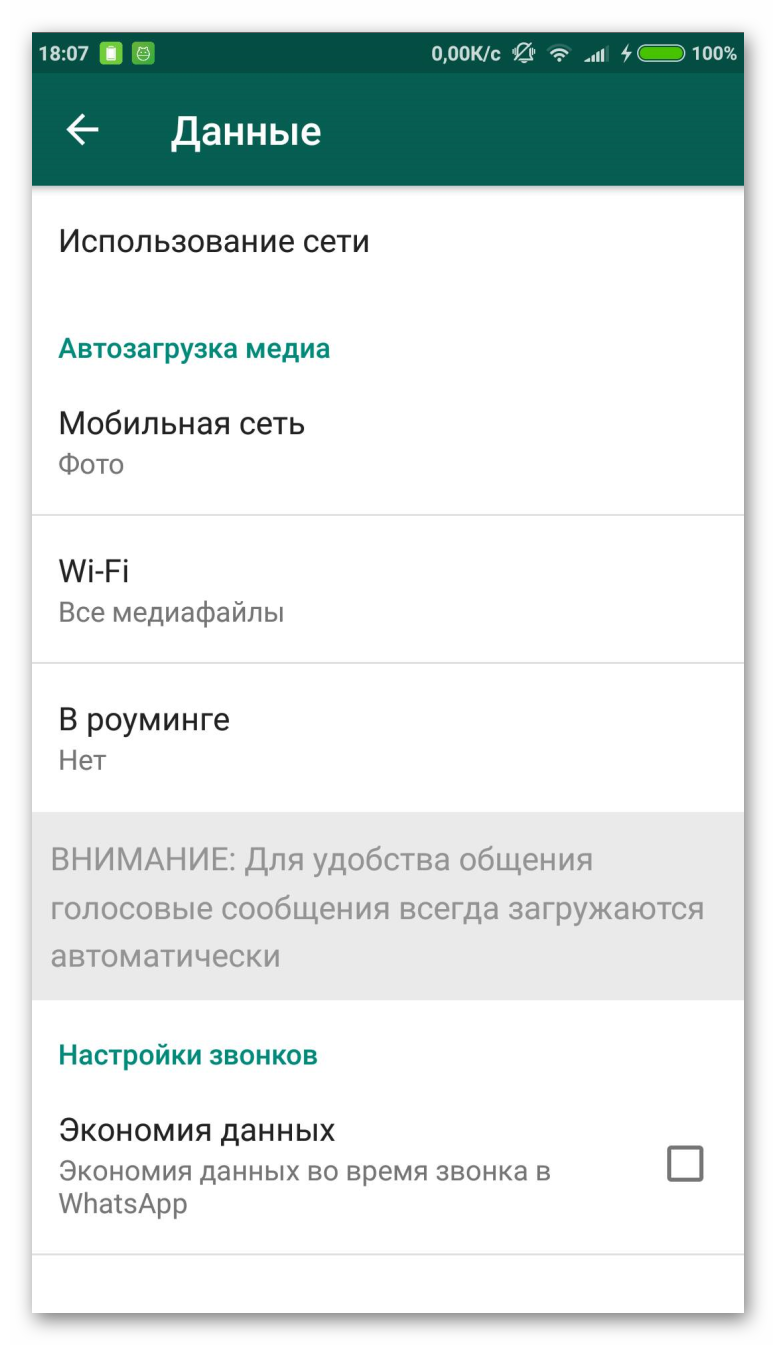
В «Контакты» можно включить отображение скрытых элементов из записной книги, а также пригласить друга в приложение. Последний раздел посвящен помощи, там ссылка для списка популярных вопросов и ответов на них, просмотр условий использования и информации о программе, а также вызов формы обратной связи.
Как подключить Ватсап на телефон бесплатно
WhatsApp – популярный мессенджер, которому отдали предпочтение миллионы людей по всему миру. Эта утилита, благодаря своей простоте и функциональности, заслужила признание в 180 странах. Полностью бесплатное приложение обеспечивает комфортное общение с друзьями, родственниками и коллегами. Новым пользователям, решившим установить мессенджер, понадобится пошаговая инструкция как подключить Ватсап на телефон.
Системы поддерживающие WhatsApp
Перед тем, как подключить Вацап следует разобраться, на какие мобильные устройства можно инсталлировать программу. Разработчики постарались создать для каждой популярной системы версию мессенджера, но есть и исключения.
Утилита WhatsApp может инсталлироваться на устройства Андроид 2.1 и выше. Если телефон отвечает нужным характеристикам, то юзер сможет отправлять быстрые текстовые сообщения, совершать звонки, пересылать документы и другие файлы.



Пользователям продукции Apple понадобится аппарат с iOS 4.3 и выше. На более ранних вариантах операционной системы программа не будет работать.
Примечание: Приложение поддерживается только телефонами iPhone, разработчик не создал версию мессенджера для iPad.
Чтобы установить популярную программу на устройство BlackBerry, в мобильном должна стоять операционная система с версией 4.6, 4.7, 5, 6 или 7. Телефоны с другой платформой не поддерживают программу Ватсап.
Установить WhatsApp можно и на Windows Phone. Владельцам таких аппаратов понадобится доступ в интернет и версия ОС 7.5 или выше.
Установка Ватсап на Андроид
Инсталляция приложения не вызовет сложностей у опытных пользователей, но новичкам будет полезно знать, как подключить WhatsApp на свой телефон.
Владельцу устройства Android нужно:
- Подключить интернет. Желательно использовать Wi-fi, поскольку программа «весит» 34 мегабайта. Её загрузка дорого обойдётся пользователям с лимитированным трафиком.
- Зайти в Play Market. В маркете нужно ввести название мессенджера.
- Нажать кнопку «Установить».

Ещё один способ скачать Ватсап – это загрузка установочного файла через компьютер. Искать подходящий инсталлятор рекомендуется на официальном сайте. В сети есть множество переработанных версий, в которых отсутствуют некоторые функции.
Инсталляция мессенджера на iPhone
У владельцев продукции Apple тоже не возникнет проблем с установкой приложения. Пользователю нужно только:
- Включить интернет.
- Войти в App Store.
- Через поиск найти программу WhatsApp.
- В отобразившемся списке кликнуть на значок мессенджера.
- Подождать пока установка закончится.
Следуя инструкциям, можно установить функциональный мессенджер за несколько минут.
Создание профиля в Вацап
После установки приложения, каждый пользователь должен пройти регистрацию. При создании аккаунта не нужно предоставлять личную информацию.
Для регистрации юзеру нужно:
- Запустить приложение, нажав на его иконку.
- Указать страну проживания.
- Ввести актуальный номер телефона.
- Подтвердить создание профиля специальным цифровым кодом. Пароль приходит на указанный телефон в течении нескольких минут.


Важно: Если по каким-то причинам код не пришёл, следует подождать 5-10 минут, пока на экране не появится надпись «Заказать обратный звонок». Оператор позвонит пользователю и продиктует пароль для подтверждения аккаунта.
По окончанию регистрации, программа автоматически синхронизируется с телефонной книгой юзера и отображает, кто из друзей есть в WhatsApp. После установки мессенджера и создания аккаунта, можно наслаждаться общением с близкими людьми.
Обновление
WhatsApp: Как использовать два WhatsApp на одном телефоне — Можно ли иметь две учетные записи?
WhatsApp — невероятно популярное приложение для чата, которое насчитывает 1,5 миллиарда постоянных пользователей. Некоторые люди используют разные SIM-карты для сообщений с разными номерами. Но знаете ли вы, что можете одновременно использовать две учетные записи WhatsApp на одном смартфоне?
На самом деле существует три способа настроить две учетные записи WhatsApp, и некоторые смартфоны даже предлагают это как встроенную функцию.
Но вам придется прибегать к сторонним приложениям с другими телефонами.
Управлять двумя учетными записями WhatsApp на телефоне Android на удивление просто.
Однако владельцы iPhone не могут настроить двойной WhatsApp без взлома iPhone.
ПОДРОБНЕЕ: Почему WhatsApp ОГРАНИЧИВАЕТ пересылку сообщений?
Использование нескольких профилей пользователей на Android:
Последние модели Android позволяют пользователям создавать несколько гостевых учетных записей на телефоне.
Таким образом, вы можете воспользоваться этим для создания новых профилей отдельно от основной учетной записи Android.
Так что просто загрузите вторую учетную запись WhatsApp и настройте новую с нуля.
Эта многопользовательская функция доступна в версии Android Lollipop или более поздней.
ПРОЧИТАЙТЕ БОЛЬШЕ: Как отправлять сообщения WhatsApp БЕСПЛАТНО
Используйте приложения Android для управления несколькими учетными записями:
Многие пользователи смартфонов создают несколько онлайн-учетных записей в одной и той же службе для управления несколькими задачами или разделения своих личных и профессиональных жизни.
Так что иногда полезно иметь несколько учетных записей одного и того же приложения, а не только WhatsApp.
Google Play поддерживает множество приложений, позволяющих использовать несколько или две учетные записи приложений для всех крупнейших имен в социальных сетях.
К ним относятся Parallel Space, App Cloner, Multiple Accounts, Multi, Dual Space и Super Clone Pro.
ПОДРОБНЕЕ: Когда на вашем телефоне выйдет НОВОЕ обновление безопасности?
И вам даже не нужен root-доступ для установки и запуска этих приложений.
Получение root-прав — это процесс, который позволяет вам получить root-доступ к коду операционной системы Android.
Эквивалентный термин для получения root-прав на устройствах Apple — взлом.
Более того, эти приложения не только позволяют запускать несколько экземпляров одного и того же приложения, но также позволяют запускать несколько учетных записей одних и тех же игр.
ПОДРОБНЕЕ: Как включить темный режим в чате WhatsApp
Используйте SwitchMe для запуска нескольких учетных записей:
SwitchMe — это приложение для Android, позволяющее пользователям запускать отдельные учетные записи WhatsApp на одном устройстве Android.
Приложение для нескольких учетных записей Switchme позволяет пользователям входить и выходить из нескольких пользовательских пространств, однако для этого ему нужен root-доступ.
Однако пользователи не могут легко переключаться между профилями, поскольку каждая учетная запись имеет свои собственные настройки, приложения и данные.
Кроме того, платная учетная запись SwitchMe позволяет пользователям запускать несколько учетных записей WhatsApp.
ПОДРОБНЕЕ: Как узнать, заблокирован ли я в WhatsApp?
.
Простой способ очистить журналы чата в WhatsApp «Смартфоны :: Гаджеты для взлома
Один из недостатков жизни в беспрецедентную эпоху подключения к Интернету — это почти постоянная бомбардировка информации. WhatsApp, приложение для обмена сообщениями для людей со всего мира, столь же восприимчиво к накоплению бесполезных мультимедийных файлов благодаря потрясающим функциям, которые позволяют нам общаться разными способами, такими как трансляция для друзей и семьи. К счастью, приложение позволяет легко удалять старые и ненужные данные с вашего iPhone или Android.
Невозможно недооценить важность удаления старых данных на наших смартфонах, особенно когда речь идет о наших сообщениях — независимо от того, какие приложения или службы мы используем. Удаление старых GIF-файлов и других медиафайлов позволяет упорядочить ваш смартфон и сэкономить драгоценное пространство, что особенно важно, если у вас более старое устройство.
WhatsApp позволяет легко удалять старые чаты, чтобы подготовиться к следующему шквалу чатов с тяжелыми изображениями и видео, которые неизбежно появятся на вашем пути.И, что лучше всего, это можно сделать относительно легко как для Android, так и для iPhone, хотя процессы немного отличаются. Тем не менее, давайте начнем.
Не пропустите: как отформатировать сообщения WhatsApp курсивом, полужирным или зачеркнутым текстом
Удаление индивидуальных и групповых чатов на Android
Чтобы удалить разговоры на Android, нажмите на вкладку Чаты рядом кнопку камеры, чтобы открыть список всех ваших текущих разговоров.Оттуда нажмите и удерживайте разговор, который хотите удалить, и вы войдете в режим редактирования, который отметит чат, который вы изначально выбрали. В режиме редактирования нажмите на любые дополнительные чаты, которые хотите удалить.
Когда вы будете удовлетворены своим выбором, нажмите кнопку корзины в правом верхнем углу экрана, затем выберите «Удалить» в запросе подтверждения. У вас есть дополнительная возможность удалить мультимедийные файлы с телефона, поэтому убедитесь, что установлен флажок «Удалить мультимедиа с моего телефона», если вы хотите удалить любые нежелательные изображения или видео и освободить место на вашем устройстве.
Удаление индивидуальных и групповых чатов на iOS
Удаление разговоров в WhatsApp на iOS немного отличается от Android. Для этого откройте приложение и перейдите к Chats , затем нажмите «Редактировать» в верхнем левом углу. Выбрав «Изменить», просто выберите, какие разговоры вы хотите удалить, нажав на них, чтобы отметить их. Когда вы будете удовлетворены своим выбором, нажмите «Удалить» в правом нижнем углу экрана, затем выберите «Удалить чат» на всплывающей вкладке подтверждения, чтобы завершить удаление.
Вот и все! Всегда полезно регулярно контролировать свои чаты, чтобы проверять, нет ли ненужных разговоров и связанных с ними данных, чтобы не перегружать телефон. Как бы проста ни была функция удаления чата в WhatsApp, какие улучшения вы можете придумать, чтобы еще больше упростить удаление данных? Дайте нам знать, разместив сообщение в разделе комментариев ниже.
Не пропустите: 15 советов, которые должен знать каждый пользователь WhatsApp
Обеспечьте безопасность соединения без ежемесячного счета .Получите пожизненную подписку на VPN Unlimited для всех своих устройств при единовременной покупке в новом магазине Gadget Hacks Shop и смотрите Hulu или Netflix без региональных ограничений.
Купить сейчас (80% скидка)>
Обложка и скриншоты Amboy Manalo / Gadget Hacks
,
Twilio API для WhatsApp — Twilio
Чтобы иметь возможность двустороннего разговора с конечными пользователями, вы должны иметь возможность получать от них сообщения. Пользователи могут отправлять ваши деловые сообщения напрямую или в ответ на шаблонное уведомление.
Как начать «24-часовой сеанс» WhatsApp
Сеанс WhatsApp начинается, когда пользователь отправляет сообщение в ваше приложение. Сеансы действительны в течение 24 часов с момента получения последнего сообщения, в течение которых вы можете общаться с клиентами, используя сообщения в свободной форме.Чтобы отправить сообщение за пределами 24-часового окна сеанса, вы должны использовать предварительно утвержденный шаблон сообщения. (См. Наше Руководство по шаблонам сообщений WhatsApp).
Начать разговор с помощью ссылок на контент
Клиенты могут начать разговор с вами в WhatsApp с помощью ссылок на контент, например, на вашем веб-сайте. Если у конечных пользователей установлен WhatsApp на своих устройствах, нажатие на глубокую ссылку открывает диалог с вашей компанией внутри WhatsApp.
Формат глубокой ссылки : whatsapp: // send? Phone =
Глубинные ссылки могут быть встроены в веб-приложения или мобильные приложения, размещены в Интернете или размещены в других видимых местах.Это эффективный способ начать разговор без использования шаблонов.
Настройка веб-перехватчиков входящих сообщений
Когда клиенты отправляют вам сообщение WhatsApp, Twilio отправляет веб-перехватчик (запрос на указанный вами URL-адрес) вашему приложению. Вы можете настроить URL-адрес, на который Twilio отправляет веб-перехватчик при получении входящих сообщений в консоли Twilio:
- на странице Песочницы
- на странице для номеров с поддержкой WhatsApp
- в разделе « Integration » ваших настроек для конкретной службы обмена сообщениями (в разделе «Службы обмена сообщениями» консоли)
Настройка резервных URL-адресов для отправителей с поддержкой WhatsApp
При желании вы можете настроить резервный URL-адрес в том же месте, что и URL-адрес веб-перехватчика по умолчанию.Если при выполнении запроса к вашему основному URL-адресу веб-перехватчика возникает фатальная ошибка, Twilio «возвращается» к этому вторичному резервному URL-адресу .
При запросе на резервный URL-адрес Twilio также отправляет параметры ErrorCode и ErrorUrl , указывающие код ошибки сбоя и URL-адрес, для которого произошел сбой.
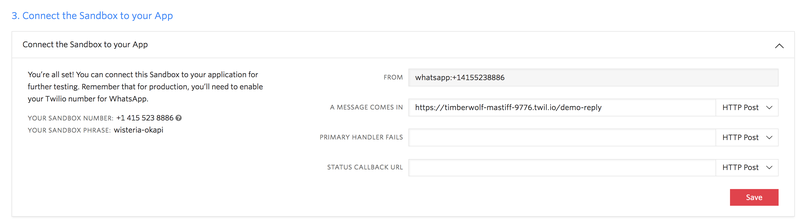 | 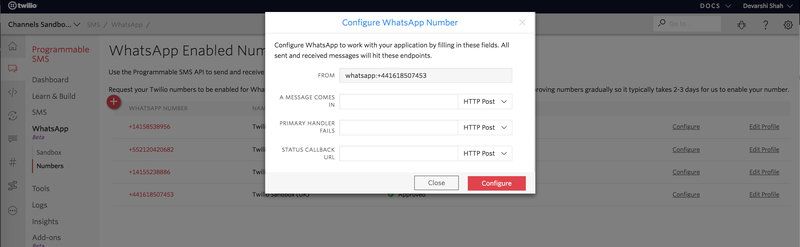 |
| Настройка веб-перехватчиков входящих сообщений для песочницы Twilio для WhatsApp | Настройка веб-перехватчиков входящих сообщений для вашего WhatsApp с включенным номером Twilio |
Для получения подробной информации о данных, представленных в запросе, который Twilio отправляет вашему приложению (через URL-адрес веб-перехватчика), прочитайте больше о HTTP-запросах Twilio к вашему приложению.
Получение сообщения WhatsApp
Веб-перехватчик для входящих сообщений использует тот же формат, что и входящие SMS и MMS-сообщения, за исключением того, что адреса – и From будут установлены на адреса WhatsApp ( whatsapp: <ваш номер E.164> и whatsapp : <Телефонный номер пользователя E.164> ) соответственно.
Входящие сообщения могут включать текст или мультимедиа. Поле Body содержит текст сообщения, а поле MediaUrl содержит ссылку на медиафайл.Вы можете узнать, как загружать входящие мультимедийные файлы, включенные в сообщение, в учебнике «Получать и загружать изображения во входящих MMS-сообщениях». Поддерживаемые носители включают изображения (JPG, JPEG, PNG), аудиофайлы и файлы PDF с ограничением размера сообщения 16 МБ.
.





























